Transfira seus dados para um novo MacBook Air
É fácil passar os seus arquivos e ajustes de outro Mac ou PC para o MacBook Air. Você pode transferir informações para o MacBook Air a partir de um computador antigo — ou de um backup do Time Machine em um dispositivo de armazenamento USB — via conexão sem fio ou com um cabo Ethernet e adaptadores.
Dica: para obter resultados melhores, certifique-se de que o MacBook Air tenha a versão mais recente do macOS. Abra as Preferências do Sistema e clique em Atualização de Software para verificar se há atualizações.
Transfira sem fio. Para transferir os dados ao configurar o MacBook Air pela primeira vez, use o “Assistente de Configuração”. Para transferi-los mais tarde, você pode usar o “Assistente de Migração”. Abra uma janela do Finder, acesse Aplicativos/Utilitários e clique duas vezes em “Assistente de Migração” para realizar uma migração via conexão sem fio. Siga as instruções na tela.
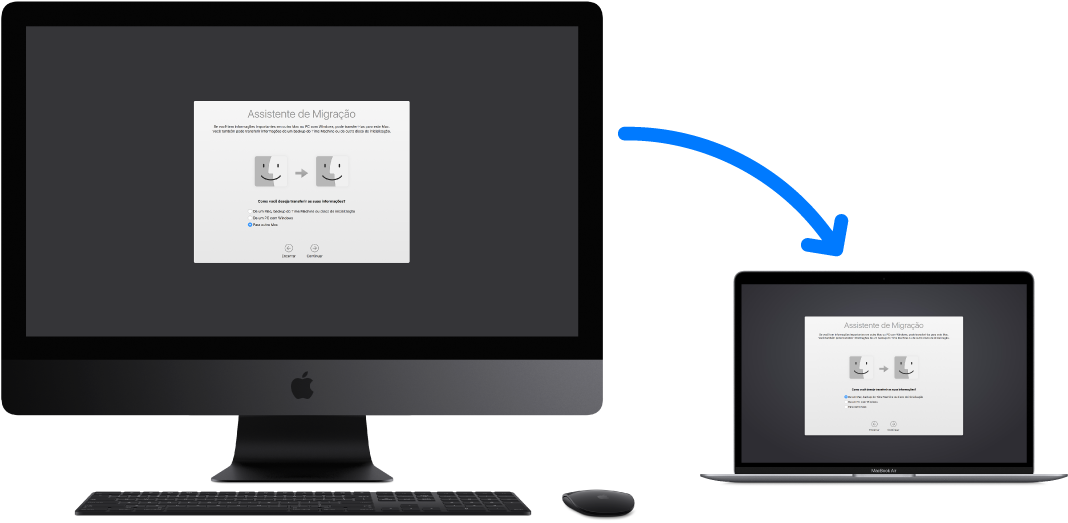
Dica: para transferir informações via conexão sem fio do computador antigo para o MacBook Air, certifique-se de que ambos os computadores estejam conectados à mesma rede. Mantenha os dois computadores próximos durante o processo de migração.
Caso tenha usado o Time Machine para fazer o backup dos seus arquivos de outro Mac em um dispositivo de armazenamento (como um disco externo), você pode copiar os arquivos do dispositivo para o MacBook Air. Consulte Faça backup e restaure o Mac.
Copie arquivos de um dispositivo de armazenamento USB. Conecte o dispositivo de armazenamento ao MacBook Air com um Adaptador de USB-C para USB (consulte Acessórios do MacBook Air). Depois arraste arquivos do seu dispositivo de armazenamento para o MacBook Air.
Transfira por meio de Ethernet. Para transferir dados via Ethernet, use um adaptador (vendido separadamente) para conectar o cabo Ethernet ao MacBook Air. Conecte a outra extremidade do cabo Ethernet ao outro computador (se o computador não tiver uma porta Ethernet, pode ser necessário usar outro adaptador). Antes de transferir dados via Ethernet, certifique-se de que a bateria do MacBook Air esteja totalmente carregada.
Para obter detalhes completos sobre todos os métodos de migração, consulte o artigo de Suporte da Apple Como mover conteúdo para um novo Mac.